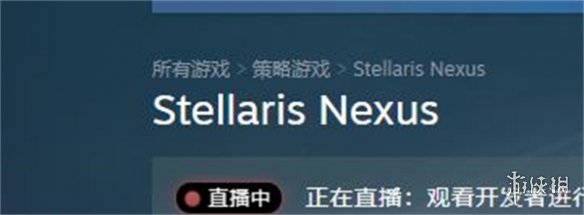今天小编为大家整理带来分区工具diskgenius怎么预览文件-分区工具diskgenius预览文件的方法,相信对很多小伙伴们都有所帮助,更多精彩内容,多多关注本站,小编将持续为您更新!
第一步:首先双击打开DiskGenius软件。
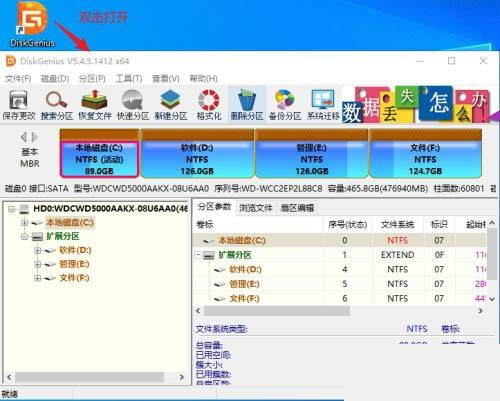
第二步:然后在左侧的“分区目录”窗口中,展开找到预览文件所在的文件夹。
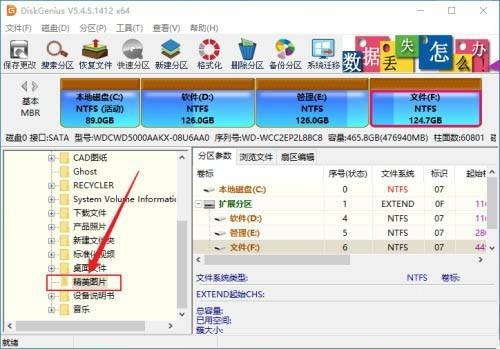
第三步:接着在右侧的“浏览文件”页面中,双击要预览的文件。
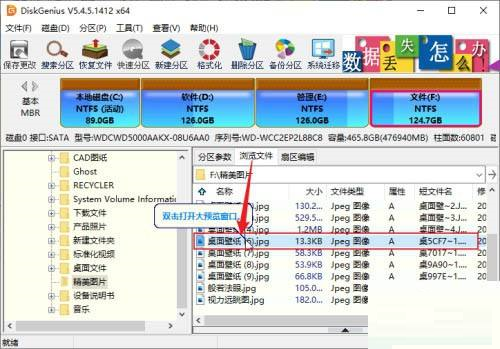
第四步:最后在弹出的预览窗口中显示文件预览。
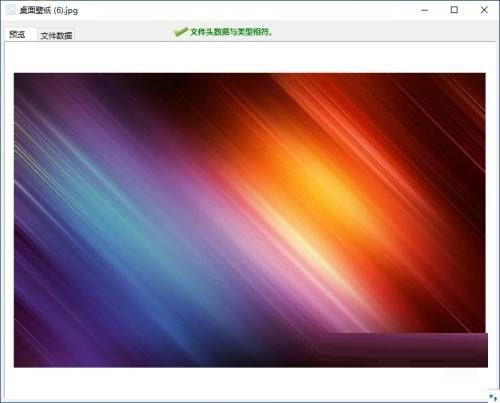
以上就是小编为大家带来的分区工具diskgenius怎么预览文件-分区工具diskgenius预览文件的方法全部内容,希望能够帮到大家!更多内容请关注51软件下载